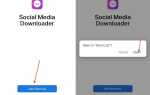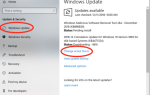Возможно, вы слышали, что Nginx произносится как «engine-x», это веб-сервер, такой же, как Apache (который популярен в средах виртуального хостинга и самый популярный веб-сервер в мире) и другие.
С тех пор как я переехал из среды общего хостинга, где я размещал все свои блоги на vps-сервере, я использую nginx разных версий, и сегодня я покажу вам, как установить nginx на ваш сервер Ubuntu.
Nginx во многих областях немного лучше, чем apache, но для новичков настройка виртуального хоста не так проста, но не волнуйтесь, в Интернете доступно множество учебников.
Прежде всего вам необходимо обновить некоторые программы и приложения на вашем сервере, используйте следующие команды.
apt-get update apt-get upgrade -y
Установка Nginx:
- Вы можете установить nginx с вашего сервера Ubuntu, который добавляется в репозиторий, используя следующую команду на терминале или замазке, если вы используете такие окна, как я.
apt-get установить nginx
- Следующая команда установит стабильную версию, доступную для сервера Ubuntu, я использую 14.4 в качестве примера.
add-apt-repository ppa: nginx / stable apt-get update apt-get установить nginx
- Следующая команда установит основную версию, также известную как версия разработки nginx, согласно команде nginx;
Как правило, мы рекомендуем всегда развертывать основную ветку NGINX.
и тогда это;
Обратите внимание, что стабильный не означает более надежный или более без ошибок. На самом деле магистраль обычно считается более надежной, потому что мы переносим на нее все исправления ошибок, а не только критические исправления, как в стабильной ветке. С другой стороны, изменения в стабильной ветке вряд ли повлияют на сторонние модули. Мы не берем на себя такое же обязательство в отношении магистрали, где новые функции могут влиять на работу сторонних модулей.
Итак, давайте продолжим и установим основную версию nginx на наш сервер Ubuntu.
add-apt-repository ppa: nginx / development apt-get update apt-get установить nginx
Процесс установки может конфликтовать с вашими файлами конфигурации. Если это так, вам будет предложено действие. Я бы порекомендовал вам ударить D чтобы увидеть различия в изменениях и сохранить их в файле для последующего использования. Затем перейдите к N (по умолчанию), чтобы сохранить вашу версию.
Я надеюсь, что вы найдете это руководство полезным.